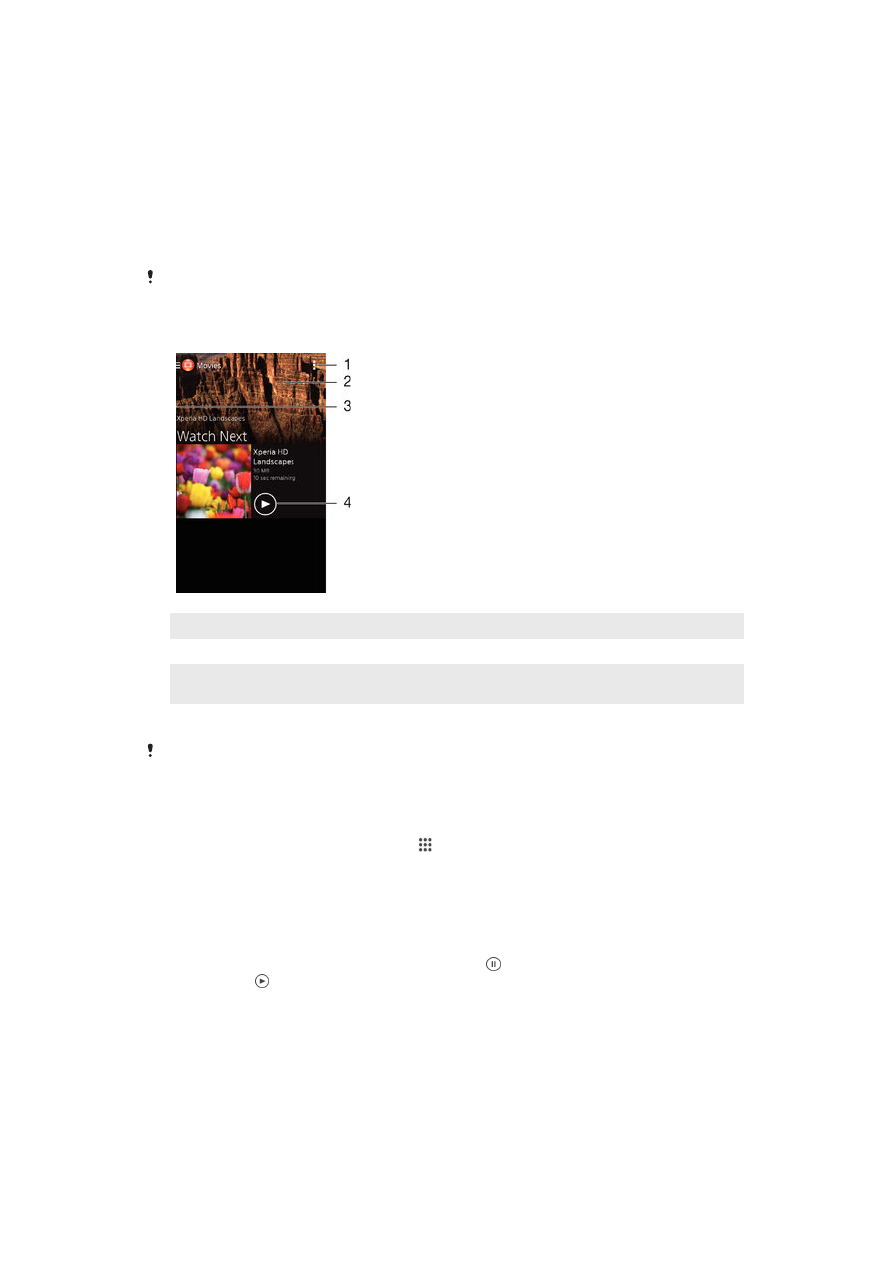
Visualització de vídeos a l'aplicació Movies
Utilitzeu l'aplicació Movies per reproduir pel·lícules i altres continguts de vídeo que hàgiu
desat o baixat al dispositiu. L'aplicació Movies també us ajuda a obtenir imatges de
pòsters, resums de l'argument, informació sobre el gènere i dades del director de cada
pel·lícula. També podeu reproduir pel·lícules en altres dispositius connectats a la mateixa
xarxa.
És possible que alguns fitxers de vídeo no es puguin reproduir a l'aplicació Movies.
1
Permet visualitzar les opcions del menú
2
Desplaceu-vos amunt o avall per visualitzar-ne el contingut
3
Arrossegueu la vora esquerra de la pantalla cap a la dreta per navegar per tots els vídeos que hàgiu
baixat i desat
4
Puntegeu-hi per reproduir fitxers de vídeo desats o baixats
Sony Entertainment Network amb Video Unlimited i amb Music Unlimited no està disponible a
tots els mercats. Es requereix una subscripció a part. S'apliquen uns termes i condicions
addicionals.
Per reproduir un vídeo a Movies
1
Des de la Pantalla inicial, puntegeu en i, a continuació, cerqueu
Pel·lícules i
puntegeu-hi.
2
Cerqueu el vídeo que vulgueu reproduir i puntegeu-hi. Si el vídeo no apareix a la
pantalla, arrossegueu la vora esquerra de la pantalla cap a la dreta per obrir el
menú de la pantalla inicial de Movies i, a continuació, cerqueu el vídeo que
vulgueu reproduir i puntegeu-hi.
3
Per mostrar o per amagar els controls, puntegeu en la pantalla.
4
Per posar en pausa la reproducció, puntegeu en . Per reprendre la reproducció,
puntegeu en .
5
Per rebobinar, arrossegueu el marcador de la barra de progrés cap a l'esquerra.
Per avançar ràpidament, arrossegueu el marcador de la barra de progrés cap a la
dreta.
Per reproduir un vídeo en un dispositiu extern
92
Aquesta és una versió d'Internet d'aquesta publicació. © Imprimiu només per a ús privat.
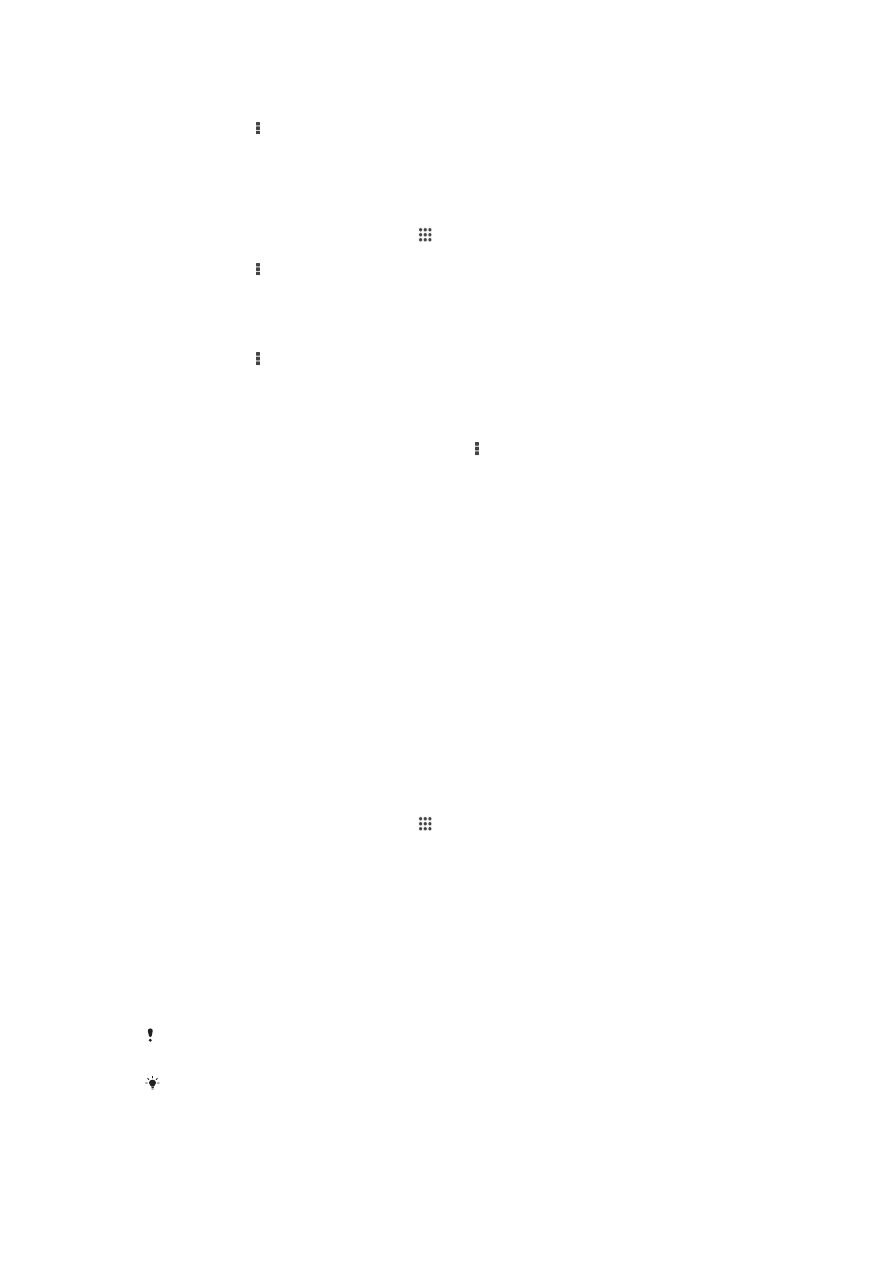
1
Quan s'estigui reproduint un vídeo, puntegeu en la pantalla per visualitzar tots els
controls.
2
Puntegeu en >
Throw.
3
Seleccioneu un dispositiu extern en el qual voleu reproduir el vídeo. Si no hi ha
cap dispositiu extern disponible, seguiu les instruccions en pantalla per afegir-ne
un.
Per canviar els paràmetres de Movies
1
Des de la Pantalla inicial, puntegeu en i, a continuació, trobeu i puntegeu en
Pel·lícules.
2
Puntegeu en >
Paràmetres i a continuació modifiqueu els paràmetres que
desitgeu.
Per canviar els paràmetres de so mentre s'està reproduint un vídeo
1
Mentre es reprodueix un vídeo, puntegeu en la pantalla per visualitzar els controls.
2
Puntegeu en i, a continuació, puntegeu en
Paràmetres dels sons.
3
Marqueu les caselles de selecció dels paràmetres de so que voleu activar.
4
En acabat, puntegeu en
D'acord.
Per compartir un vídeo
1
Durant la reproducció d'un vídeo, puntegeu en i a continuació puntegeu en
Comparteix.
2
Al menú que s'obri, puntegeu en l'aplicació que voleu utilitzar per compartir el
vídeo seleccionat i a continuació seguiu els passos relevants per enviar-lo.